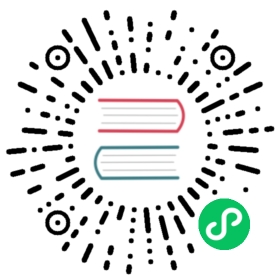加载数据
之前我们使用了ls、ps、date和sys等命令来加载关于文件、进程、日期时间和系统本身的信息。每条命令都会给我们提供一个信息表,以对其进行探索。我们也可以通过其他方式将数据载入表格以供使用。
打开文件
Nu 在处理数据方面最强大的能力之一是open命令。它是一个多功能命令,可以处理许多不同的数据格式。为了说明这一点让我们试着打开一个 JSON 文件:
> open editors/vscode/package.json──────────────────┬───────────────────────────────────────────────────────────────────────────────name │ larkdescription │ Lark support for VS Codeauthor │ Lark developerslicense │ MITversion │ 1.0.0repository │ [row type url]publisher │ vscodecategories │ [table 0 rows]keywords │ [table 1 rows]engines │ [row vscode]activationEvents │ [table 1 rows]main │ ./out/extensioncontributes │ [row configuration grammars languages]scripts │ [row compile postinstall test vscode:prepublish watch]devDependencies │ [row @types/mocha @types/node tslint typescript vscode vscode-languageclient]──────────────────┴───────────────────────────────────────────────────────────────────────────────
与ls类似,打开一个 Nu 支持的文件类型,会返回一些不仅仅是文本(或一个字节流)的东西。这里我们打开了一个来自 JavaScript 项目的 “package.json” 文件。Nu 可以识别 JSON 文本并将其解析为一个数据表。
如果我们想查看当前项目的版本,我们可以使用get命令:
> open editors/vscode/package.json | get version1.0.0
Nu 目前支持直接从以下格式加载表数据:
- csv
- eml
- ics
- ini
- json
- nuon
- ods
- ssv
- toml
- tsv
- url
- vcf
- xlsx / xls
- xml
- yaml / yml
但是,当你加载其他的文本文件时会发生什么呢?让我们试一试:
> open README.md
我们会看到该文件的内容,如果文件太大则会得到一个方便的滚动视图来查看文件,然后再跳回终端。为了提高可读性,Nu 还将语法高亮显示常见的文件格式,如源码文件、Markdown 等等。
本质上,这些文本文件对 Nu 来说就是一个大字符串。接下来,我们将讨论如何处理这些字符串,以便从中获得我们需要的数据。
处理字符串
处理来自 Nu 外部数据时一个普遍情况是,它并不总是以 Nu 理解的格式出现。通常这些数据是以字符串的形式提供给我们的。
想象一下,我们得到了这个数据文件:
> open people.txtOctavia | Butler | WriterBob | Ross | PainterAntonio | Vivaldi | Composer
我们想要的数据都由管道(|)符号隔开,每人单独一行。由于 Nu 没有默认的以管道分隔的文件格式,所以我们必须自己来解析。
当我们引入这个文件时,我们需要做的第一件事是确保后续每次只处理一行:
> open people.txt | lines───┬──────────────────────────────0 │ Octavia | Butler | Writer1 │ Bob | Ross | Painter2 │ Antonio | Vivaldi | Composer───┴──────────────────────────────
可以看到,我们正在处理这些行,因为我们又回到了一个表中。下一步是看看是否可以把行分割成更有用的东西。为此,我们将使用split命令。split,顾名思义,为我们提供了一种分割字符串的方法。我们将使用split的column子命令,将内容分成多列。我们会告诉它分隔符是什么,剩下的就由它来完成:
> open people.txt | lines | split column "|"───┬──────────┬───────────┬───────────# │ column1 │ column2 │ column3───┼──────────┼───────────┼───────────0 │ Octavia │ Butler │ Writer1 │ Bob │ Ross │ Painter2 │ Antonio │ Vivaldi │ Composer───┴──────────┴───────────┴───────────
这看起来差不多了,只是还有一些额外的空白字符,让我们 trim 掉这些空格:
> open people.txt | lines | split column "|" | str trim───┬─────────┬─────────┬──────────# │ column1 │ column2 │ column3───┼─────────┼─────────┼──────────0 │ Octavia │ Butler │ Writer1 │ Bob │ Ross │ Painter2 │ Antonio │ Vivaldi │ Composer───┴─────────┴─────────┴──────────
还不错,split命令返回给我们可以使用的数据,还预设了默认的列名:
> open people.txt | lines | split column "|" | str trim | get column1───┬─────────0 │ Octavia1 │ Bob2 │ Antonio───┴─────────
我们也可以用自定义的列名代替默认的:
> open people.txt | lines | split column "|" first_name last_name job | str trim───┬────────────┬───────────┬──────────# │ first_name │ last_name │ job───┼────────────┼───────────┼──────────0 │ Octavia │ Butler │ Writer1 │ Bob │ Ross │ Painter2 │ Antonio │ Vivaldi │ Composer───┴────────────┴───────────┴──────────
现在,我们的数据加载到一个表中了,我们可以使用之前对表所用的各种命令来处理它:
> open people.txt | lines | split column "|" first_name last_name job | str trim | sort-by first_name───┬────────────┬───────────┬──────────# │ first_name │ last_name │ job───┼────────────┼───────────┼──────────0 │ Antonio │ Vivaldi │ Composer1 │ Bob │ Ross │ Painter2 │ Octavia │ Butler │ Writer───┴────────────┴───────────┴──────────
其他可用于字符串的命令有:
如果我们已经知道待处理的数据具有 Nu 能够理解的格式,则可以使用一些辅助命令,例如,我们打开一个 Rust 的 Cargo.lock 文件:
> open Cargo.lock# This file is automatically @generated by Cargo.# It is not intended for manual editing.[[package]]name = "adhoc_derive"version = "0.1.2"
“Cargo.lock” 实际上是一个 .toml 文件,但是文件扩展名不是 .toml。没关系,我们可以使用 from toml 命令:
> open Cargo.lock | from toml──────────┬───────────────────metadata │ [row 107 columns]package │ [table 130 rows]──────────┴───────────────────
每种 Nu 能打开并理解的结构化数据文本格式都有对应的 from 命令可以使用,只需要把支持的格式作为子命令传给 from 就可以了。
以原始模式打开
虽然能够打开一个文件并立即使用其数据表很有帮助,但这并不总是我们想要的。为了获得原始文本,open命令可以接受一个可选的--raw标志:
> open Cargo.toml --raw[package]name = "nu"version = "0.1.3"authors = ["Yehuda Katz <wycats@gmail.com>", "Jonathan Turner <jonathan.d.turner@gmail.com>"]description = "A shell for the GitHub era"license = "MIT"
获取 URLs
除了从文件系统中加载文件,你还可以通过使用fetch命令来加载 URLs。这将从互联网上获取 URL 的内容并返回:
> fetch https://blog.rust-lang.org/feed.xml──────┬───────────────────feed │ {record 2 fields}──────┴───────────────────